iPhone XS Maxなどの新しいiPhoneは、iPhoneを最新のものにアップグレードしたい人にとって常に目を引きます。 iPhone のアップグレードは簡単ですが、連絡先などの重要なデータを古い iPhone から新しい iPhone に移行するのは、多くの人にとって頭の痛い問題かもしれません。では、iPhone から iPhone に連絡先を効果的に転送するにはどうすればよいでしょうか?心配しないで!この問題を解決するための 3 つの便利な方法を学ぶことができます。
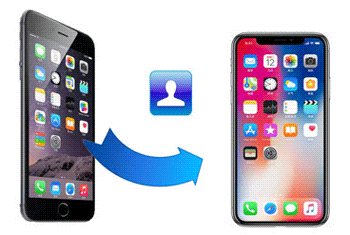
異なる Apple ID を持つ 2 台の iPhone を入手した場合、品質を損なうことなくiPhone から iPhone に連絡先を簡単かつ迅速に転送するには、専門ツールSamsung Data Transferをお勧めします。このコンピュータベースのソフトウェアは、iOS および Android オペレーティング システムをサポートしています。連絡先、カレンダー、ブックマーク、電子ブック (PDF および ePub)、メモを iPhone から iPhone に転送するだけでなく、Android スマートフォン間で、または Android から iPhone に、またはその逆にファイルを転送することもできます。
クイックルック - Coolmuster Mobile Transfer でできること
このソフトウェアは、iPhone XS Max/XS/XR、iPad Pro、新しい iPad、iPad Air、iPod touch/Shuffle/Nano、Samsung、Sony、LG、Huawei、などのすべての世代の iDevice および Android 携帯電話と広く互換性があります。 ZTE、Motorola など。Windows 10/8/7/Vista/XP 用と Mac OS X 10.9 以降用の 2 つのバージョンがあります。ここからダウンロードして、コンピュータで試してください。
それでは、ワンクリックでiPhoneからiPhoneに連絡先を転送する方法を見てみましょう。
ステップ 1: 2 台の iPhone をコンピュータに接続します。
このソフトウェアの適切なバージョンをコンピュータにダウンロードしてインストールしたら、ソフトウェアを起動し、USB ケーブルで 2 台の iPhone をコンピュータに接続します。次に、画面の指示に従って、iPhone 上でこのコンピュータを信頼します。

ステップ 2: デバイスが正しい位置にあることを確認します。
プログラムがデバイスを検出します。検出後、転送可能なすべての種類のデータがインターフェイスに表示されます。デバイスの位置を確認してください。左側にソース iPhone、右側にターゲット iPhone を配置してください。それ以外の場合は、「反転」ボタンをクリックして表を交換します。

ステップ 3: iPhone から iPhone に転送するには「連絡先」を選択します。
リストから「連絡先」を選択するだけです。 「コピー開始」ボタンをクリックするだけで、古い iPhone から新しい iPhone に 1 クリックで連絡先を転送できるようになりました。
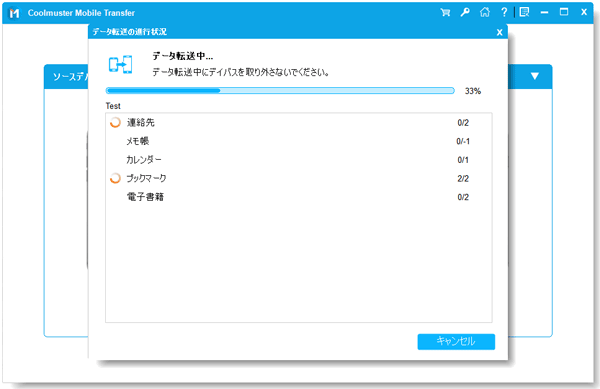
電話転送に関する注目のトピック:
HuaweiからSamsung Galaxyに移行するにはどうすればよいですか? 【2つの解決策】[2019年更新] Samsung から Samsung に連絡先を転送するにはどうすればよいですか?
ある iPhone から別の iPhone に連絡先を転送する最も簡単な方法の 1 つは、 iCloudを使用することです。この組み込み機能には 2 つのオプションがあります。古い iPhone から iCloud に連絡先を同期するか、iPhone を iCloud にバックアップすることができます。その後、新しい iPhone で同じ Apple ID を使用してこれらの連絡先にアクセスできるようになります。次に、以下のガイドに従って、知りたい情報を入手してください。
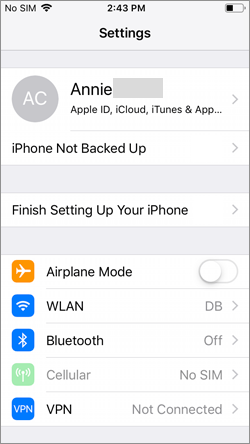
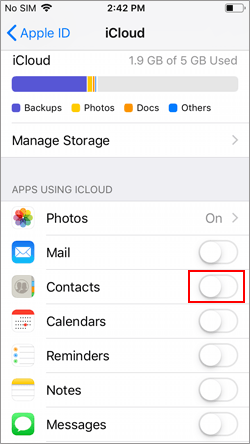
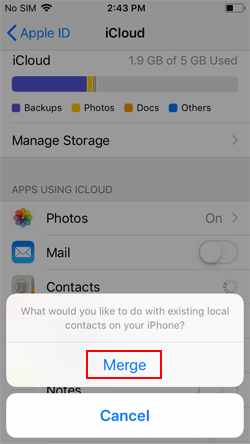
あなたが必要があるかもしれません:
[2つの解決策] AndroidデバイスからiCloud写真にアクセスする方法?
WhatsAppメッセージをiPhoneからAndroidに転送する方法?
iPhone から iPhone に連絡先をワイヤレスで転送するもう 1 つの方法は、 AirDrop を使用することです。ただし、この方法では一度に 1 つの連絡先しか転送できません。多数の連絡先を転送したい場合、この方法には悲惨な重複が多すぎる可能性があります。ただし、試してみたい場合は、以下のガイドに従って iPhone から iPhone に連絡先を転送できます。
ステップ 1.両方の iPhone でコントロールセンターを開きます。

ステップ 2. AirDrop をタップしてオンにし、WLAN と Bluetooth をオンにします。

ステップ 3.古い iPhone で連絡先アプリを開き、iPhone から iPhone に転送したい連絡先を選択し、「連絡先を共有」>「AirDrop」をタップし、連絡先を送信する新しい iPhone を選択します。
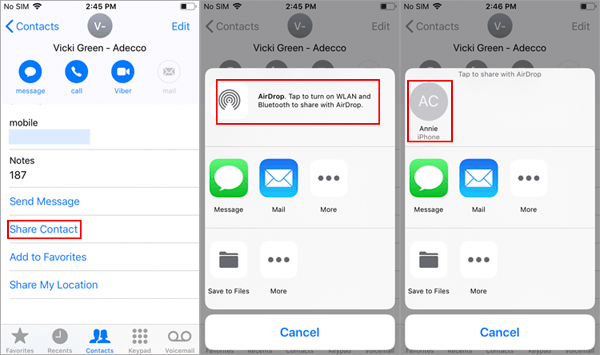
ステップ4.送信後、古いiPhoneで「完了」をタップします。
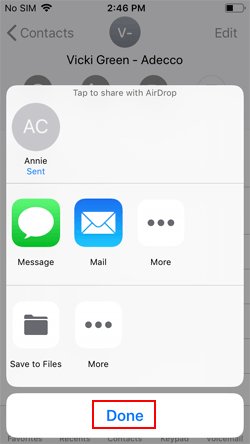
ステップ 5.共有連絡先が新しい iPhone 画面に表示されます。 「保存」をタップして受け入れます。
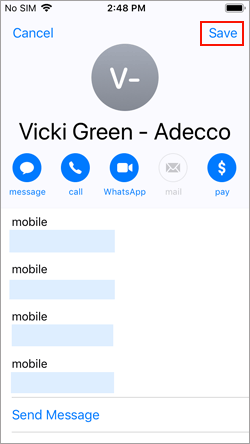
答えはいいえだ。 iPhone は、iOS ユーザーがイヤホン、キーボード、マウスなどとペアリングできるように Bluetooth を提供します。iPhone から iPhone への Bluetooth ファイルは、サードパーティ製アプリの助けがなければ利用できません。 iPhone から別の Apple ID を持つ別の iPhone に連絡先を移動したい場合は、Coolmuster と AirDrop がニーズを満たします。同じ ID を使用して iPhone 間で連絡先を同期したい場合は、iCloud の方が良い選択です。
実用性を考慮すると、Bluetooth で iPhone から iPhone に連絡先を移動するための追加のアプリをダウンロードすることはお勧めしません。
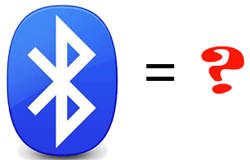
上記は、iPhone から iPhone に連絡先を転送する最も現実的かつ効果的な方法です。ご覧のとおり、iPhone 間で連絡先をより高速に転送したい場合は、 Coolmuster Mobile Transferが最適です。ただし、十分な時間があれば、他の方法も試してみたい場合は、それらの方法も作業を完了するのに役立ちます。その他の関連する質問については、弊社 Web サイトの記事を参照してください。
関連記事:
Android フォンで iCloud にアクセスする方法 [3 つの解決策が提供されます]
【トータルガイド】iPhoneからSamsungに連絡先を移行するには? - 7 つの方法
[修正済み] Samsung からコンピューターに連絡先を転送する 4 つの方法
2023 年に Android から Android にファイルを転送するには?
Samsung で削除されたテキストを取得する方法? - 4 つの簡単な方法
iBook を iPad から別の iPad に簡単に転送 | 6つの素晴らしい方法
Copyright © samsung-messages-backup.com All Rights Reserved.